Hostwinds相信大家都不陌生,接下来小编话不多说,直接给大家分享一下关于Hostwinds搭建Wordpress网站的教程。
一、进入Hostwinds官网
可参考《Hostwinds VPS购买方法教程》,购买成功之后进行下一步。
二、进入cPanel
完成购买后,你会收到一封邮件,里面包含cPanel的网址,用户名和密码。
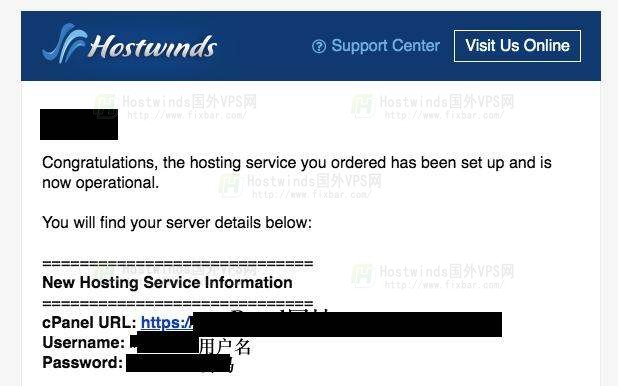
点击cPanel的地址,然后输入用户名和密码登录cPanel。
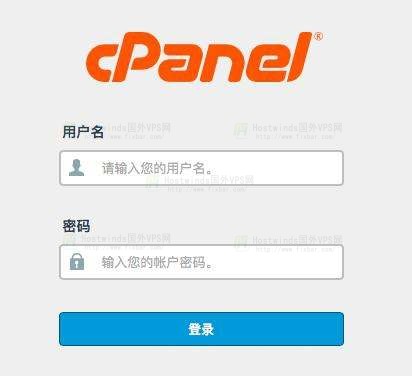
三、安装Wordpress
1、登录cPanel后,在搜索框输入Softaculous Apps Installer,然后点击它。
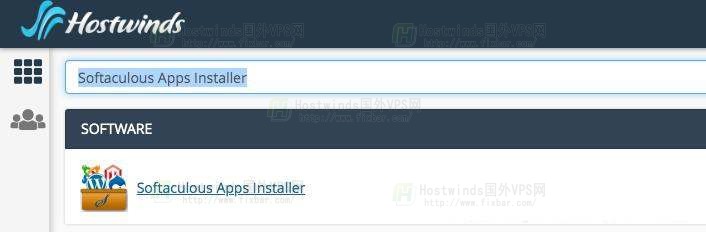
2、找到Wordpress,然后点击install,进行安装。
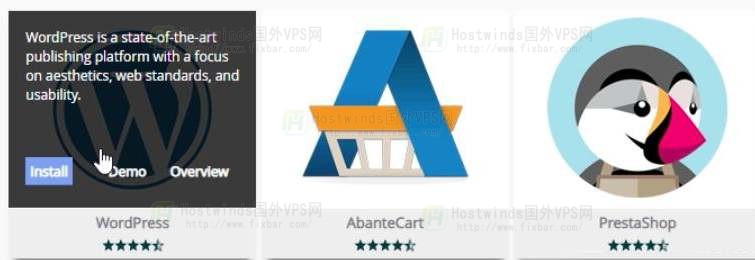
3、在下方输入在购买阶段选择的网址
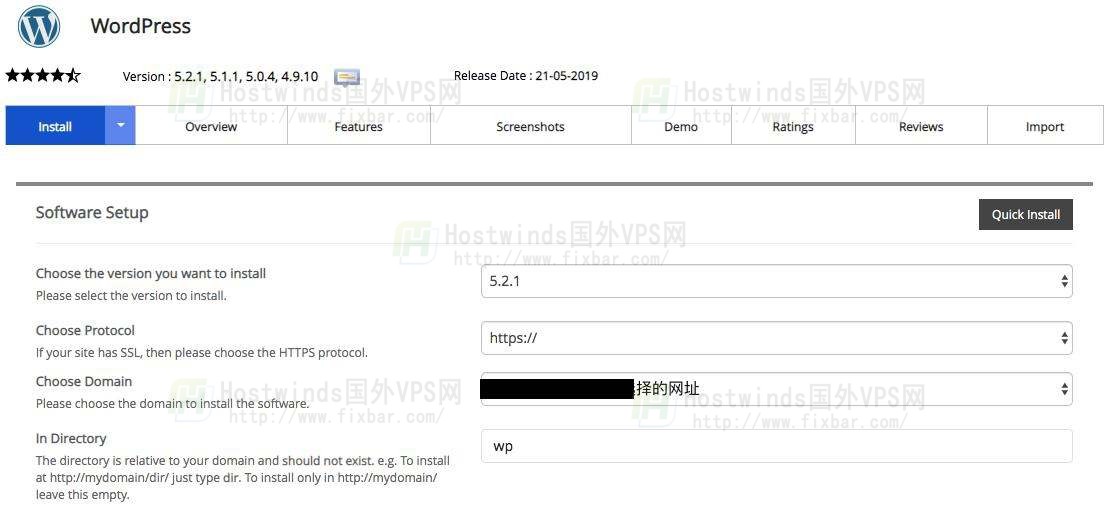
4、在Admin Account中输入用户名和密码。这是登录Wordpress后台的用户名和密码,确保自己保存好。
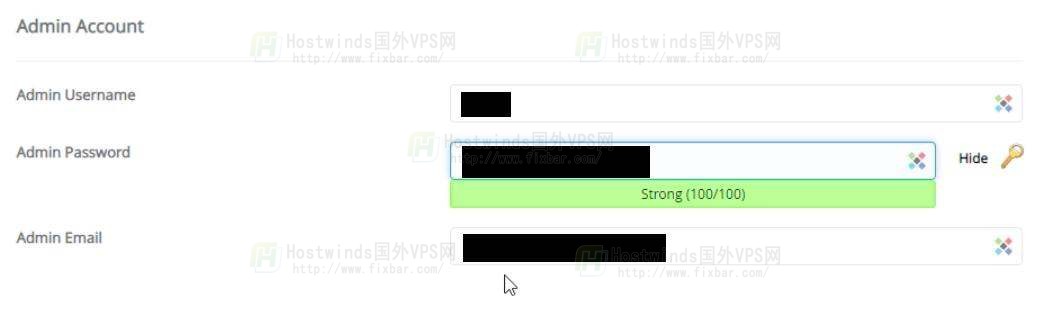
然后拉到网页最下方,点击install安装即可。稍等一会,安装就成功了。
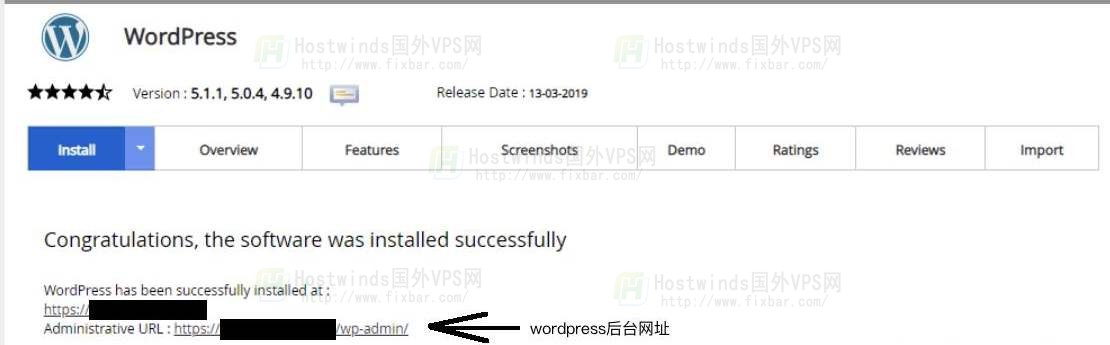
四、进入WordPress后台
这时网站已经建立了,在浏览器输入你的网址,网站已经可以被正常访问。
如果你的网址是fixbar.com,在后面加上/wp-admin(www.fixbar.com/wp-admin),输入之前的WordPress后台用户名和密码,就进入了WordPress后台。
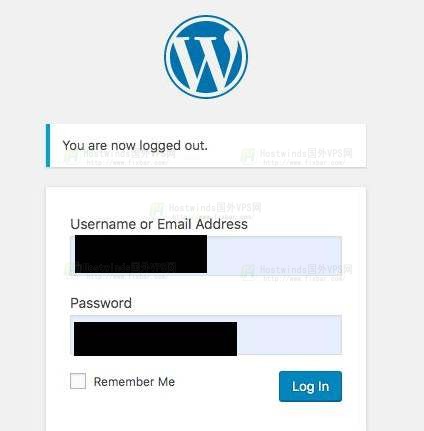
以后就可以在WordPress后台构建自己网站的内容了。



